FastCopy एक ओपनसोर्स एप्लिकेशन है, जिसे बनाया जाता हैविंडोज ओएस में डेटा कॉपी करने की प्रक्रिया को तेज करें। मैक्रो-स्तर पर, इसका कार्य डेटा के स्रोत और गंतव्य पर आधारित होता है, जिसे कॉपी किया जाना होता है, अर्थात, सुपर फास्ट डेटा की प्रतिलिपि प्रदान करने के लिए दो तंत्र तैनात किए जाते हैं - यदि स्रोत और गंतव्य अलग-अलग HDD पर हैं, तो क्रमशः पढ़ने और लिखने की प्रक्रिया होती है अलग धागे द्वारा समानांतर में। लेकिन अगर वे समान एचडीडी पर हैं, तो तब तक पढ़ने की प्रक्रिया होती है जब तक उपयोगकर्ता द्वारा परिभाषित बफर आकार नहीं भरा जाता है। एक बार भरे जाने के बाद, डेटा तुरंत कहीं भी लिखा जा सकता है। डेवलपर के अनुसार, यह डेटा पढ़ने / लिखने के लिए विंडोज कैश का उपयोग नहीं करता है, इसलिए उपयोगकर्ता किसी भी तरह के नुकसान का अनुभव नहीं करेंगे।
संपादक का नोट: यह FastCopy की दूसरी समीक्षा है। आप यहां पहली समीक्षा देख सकते हैं। V2.0 से शुरू होकर, FastCopy में बहुत सुधार किया गया है। विकल्प के लिए, टैलेंट कॉपी वी और अल्ट्राकॉपियर पर भी एक नज़र डालें।
सॉफ्टवेयर डिवाइस की सीमा तक पहुंचने का दावा करता हैएक स्थान से दूसरे स्थान पर एक विशाल डेटा की प्रतिलिपि बनाते समय। पूर्ण संसाधन उपयोग एक कारक है जो इसे उपलब्ध अन्य पारंपरिक कॉपी बूस्टिंग अनुप्रयोगों की तुलना में लाइन पर मिलता है। डेटा की प्रतिलिपि बनाने के लिए केवल एक आवेदन होने के बावजूद, यह दो निर्दिष्ट स्थानों के बीच डेटा को स्थानांतरित करने और सिंक करने के लिए भी जिम्मेदार है।
एप्लिकेशन इंस्टॉल हो जाने के बाद, आप देखेंगेयह सिस्टम ट्रे में रहता है, इसे ऊपर लाने और स्रोत और लक्ष्य स्थानों को निर्दिष्ट करने के लिए इसके आइकन पर क्लिक करें। एक बार निर्दिष्ट करने के बाद, आप क्लिक करके निर्देशिका सूची देख सकते हैं लिस्टिंग बटन। प्रक्रिया शुरू करने से पहले, पुल-डाउन मेनू से कॉपी / मूव / सिंक संबंधित विकल्प का चयन करें, बफर आकार (एमबी में) दर्ज करें और प्रक्रिया की गति निर्धारित करें। एप्लिकेशन फ़िल्टर का भी समर्थन करता है, आप फ़ाइल प्रकार / एक्सटेंशन द्वारा फ़ाइलों का एक सेट शामिल / शामिल कर सकते हैं। एक बार सेटिंग्स कॉन्फ़िगर होने के बाद, प्रश्न में कॉपी / चाल / सिंक कार्य शुरू करने के लिए निष्पादित करें पर क्लिक करें।
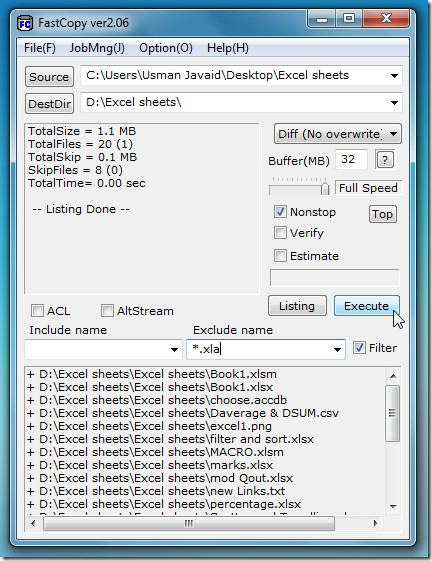
यदि आपको अधिक फ़िल्टर लागू करने और HDD का चयन करने की आवश्यकता हैअपने आप को विकल्प मेनू के अंतर्गत मोड दें, इसमें अनुकूलन योग्य विकल्पों और विशेषताओं की एक सूची शामिल है, आप मुख्य स्क्रीन पर अग्रिम फ़िल्टर फ़ील्ड को भी सक्षम कर सकते हैं, एचडीडी मोड को बदल सकते हैं, पोस्ट-प्रोसेसिंग निर्दिष्ट कर सकते हैं। इसके अलावा, आप विंडोज राइट-क्लिक संदर्भ मेनू में इसके विकल्प भी स्थापित कर सकते हैं, शेल एक्सटेंशन पर क्लिक करें और उन्हें स्थापित करने से पहले विकल्पों को कॉन्फ़िगर करें।
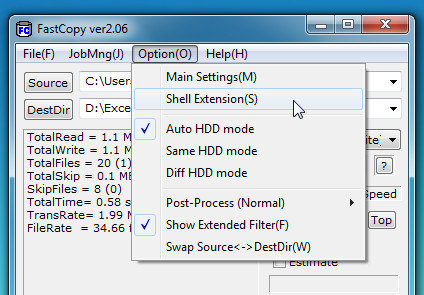
एक बार एक्सटेंशन स्थापित हो जाने के बाद, आपको किसी भी फ़ोल्डर / फ़ाइल को कॉपी / पेस्ट / पेस्ट / डिलीट करने के लिए हर बार अपना मुख्य इंटरफ़ेस लाने की आवश्यकता नहीं होगी, ये विकल्प राइट-क्लिक मेनू में उपलब्ध होंगे।
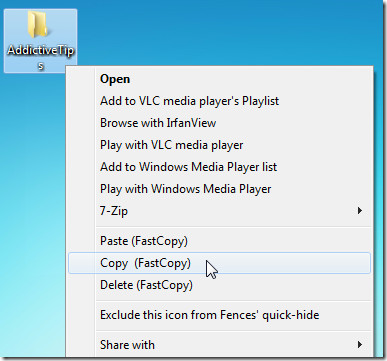
हमारे अनुभव में, यह हॉगिंग के बिना ठीक काम करता हैडेटा की प्रतिलिपि बनाते समय सिस्टम संसाधन। यह विंडोज एक्सपी / विस्टा / 7 पर चलता है (दोनों 32-बिट और 64-बिट संस्करण उपलब्ध हैं)। परीक्षण विंडोज 7 x86 सिस्टम पर किया गया था।
डाउनलोड FastCopy






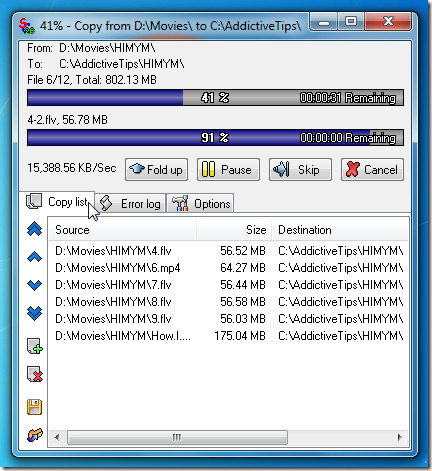




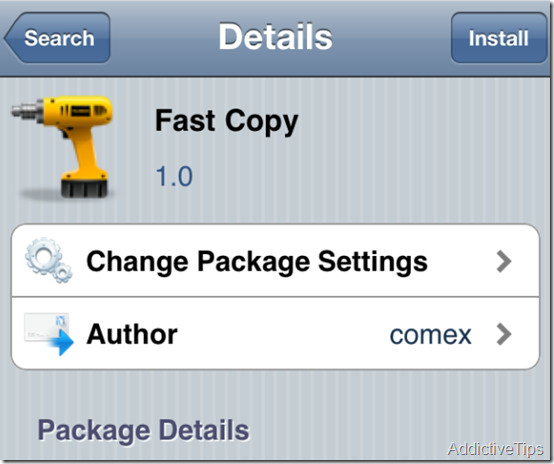

टिप्पणियाँ